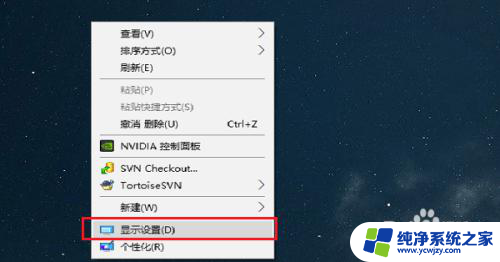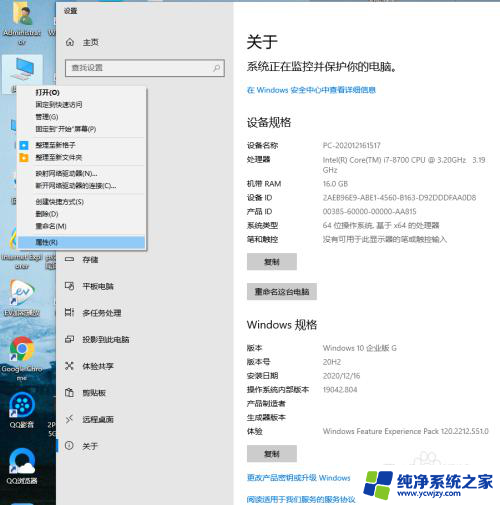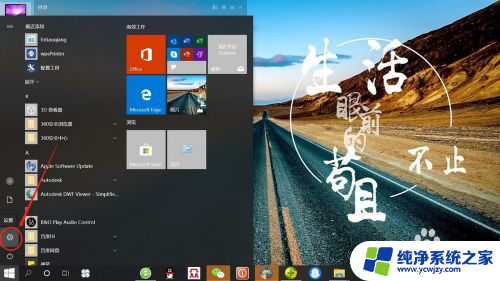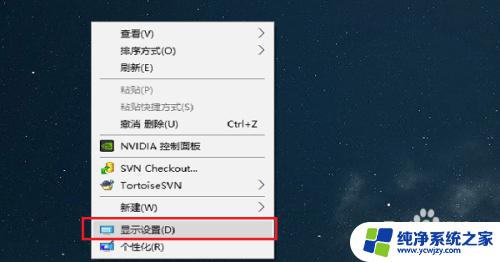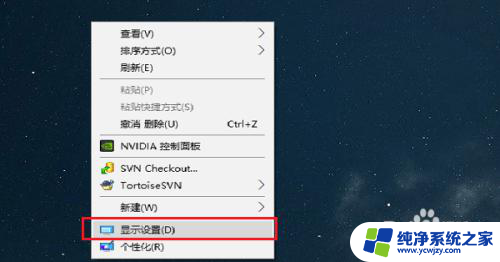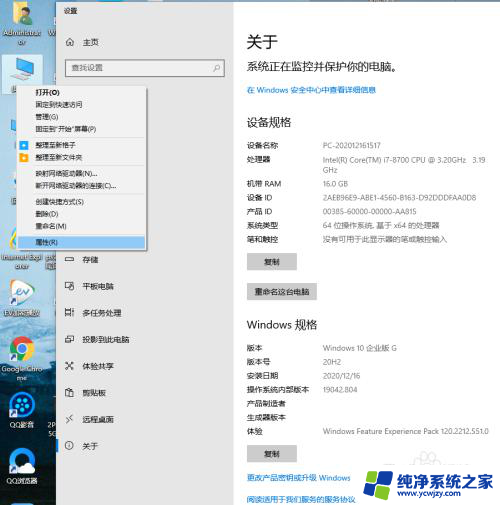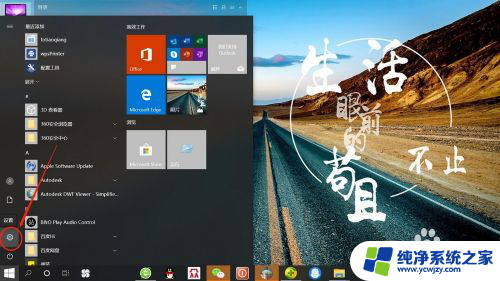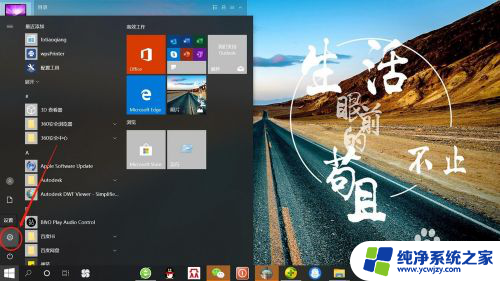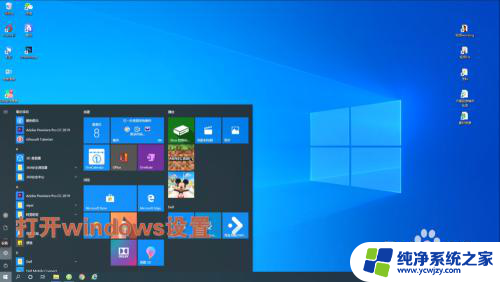电脑屏幕休息时间怎么设置 win10系统屏幕息屏时间怎么调整
更新时间:2023-09-24 10:04:08作者:jiang
电脑屏幕休息时间怎么设置,如今电脑已经成为了我们生活中不可或缺的一部分,我们几乎每天都要长时间面对电脑屏幕,长时间盯着电脑屏幕不仅会造成眼睛疲劳,还可能引发一系列眼部问题。为了保护视力和提高工作效率,我们需要给电脑设置适当的休息时间。在Win10系统中,调整屏幕息屏时间是一种有效的方式。接下来我们将介绍如何设置电脑屏幕休息时间,以及如何调整Win10系统的屏幕息屏时间。
具体方法:
1.第一步打开win10系统中的Windows设置,点击系统。如下图所示:
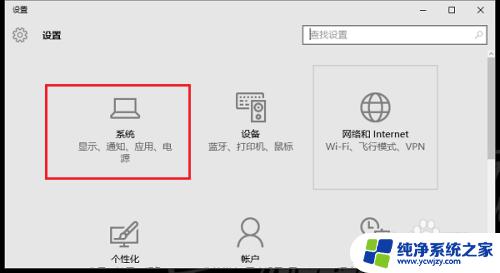
2.第二步进去系统设置界面之后,点击电源和睡眠,如下图所示:
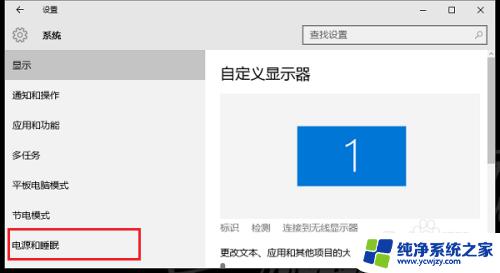
3.第三步进去电源和睡眠界面之后,笔记本电脑可以设置接通电源和使用电池的情况屏幕息屏时间。如下图所示:
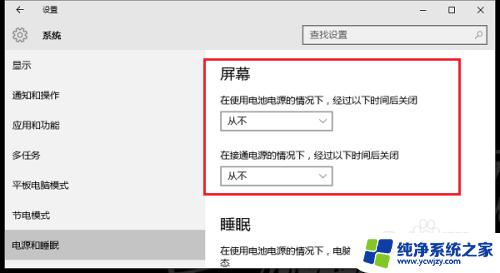
4.第四步点击下拉列表可以设置屏幕息屏时间,这里设置1小时,如下图所示:
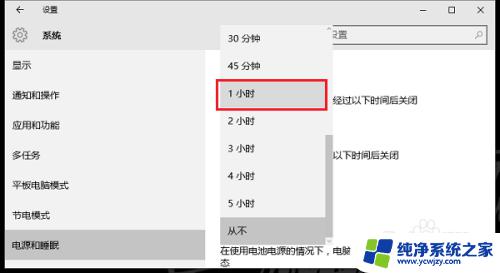
5.第五步可以看到已经设置屏幕息屏时间,在无操作的情况下。1小时息屏,如下图所示:
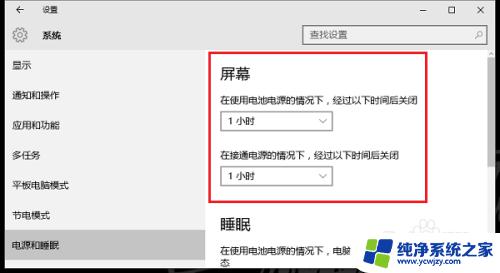
以上就是如何设置电脑屏幕休息时间的全部内容,如果你遇到了相同的问题,可以参考本文中介绍的步骤进行修复,希望这对你有所帮助。